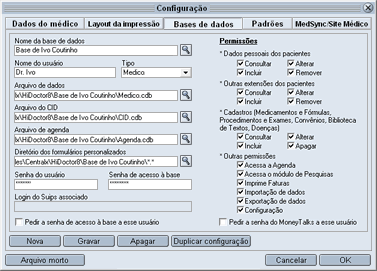Criar e restaurar backups [HiDoctor 8]
O backup é uma cópia de segurança das informações do seu HiDoctor que pode ficar em um banco de dados local ou remoto. Na prática, trata-se de uma réplica dos dados originais guardados em outro lugar seguro. As cópias de segurança são essenciais para qualquer sistema. No caso de acidentes que ocorram por falha física ou humana, o backup pode ser a única forma de recuperar os arquivos.
Aprenda a realizar o backup de seus dados do HiDoctor para garantir a integridade de suas informações, configurações e arquivos.
- Backup dos arquivos de dados
- Como recuperar o backup
Neste documento:
Backup dos arquivos de dados
Para fazer a cópia de seus registros no HiDoctor, primeiramente, você deverá saber quais dados devem ser incluídos na cópia de segurança.
Abra seu HiDoctor e clique no menu Ajuda > Sobre o HiDoctor
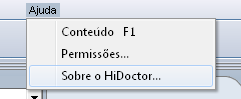
Na tela que se abrirá será exibido uma lista dos Arquivos de dados que devem ser incluídos na cópia de segurança. Abra o caminho dos arquivos em seu computador.
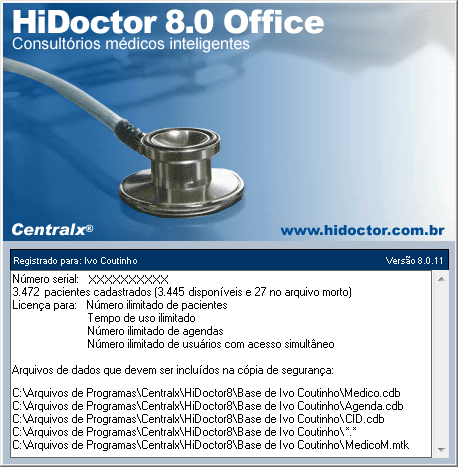
Selecione os arquivos e faça uma cópia deles para uma nova mídia (como CD, DVD, Pendrive, HD externo etc).
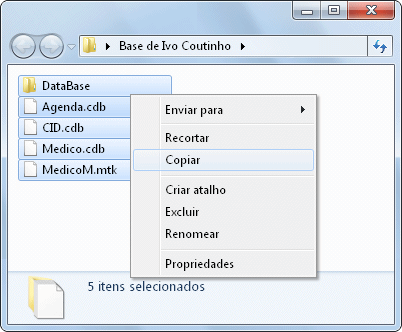

Como recuperar o backup
Se houver algum problema com seus dados do HiDoctor, ou por algum outro motivo você precise recuperar seus registros, você pode utilizar seu backup para restaurar seus dados.
Se você realizou o backup da base de dados manualmente e deseja substituir o registro atual, basta colar os arquivos de backup no diretório onde ficam seus arquivos de dados do HiDoctor. Onde ficam meus arquivos de dados do HiDoctor?
Depois, basta abrir seu HiDoctor novamente que os dados do backup estarão restaurados. Se, após restaurar seu backup, você não tiver acesso aos seus dados, será necessário configurar sua base de dados.
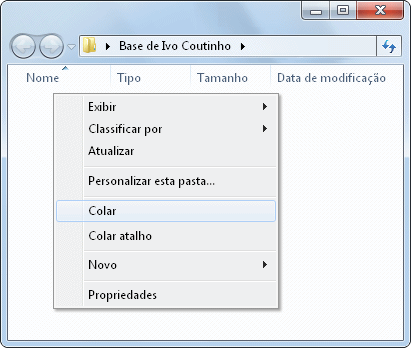

Anexo2 I: Onde ficam meus arquivos de dados do HiDoctor?
Você pode descobrir o diretório de seus arquivos de dados do HiDoctor consultando no menu Ajuda > Sobre o HiDoctor. Na tela que se abrirá, será apresentado o caminho dos arquivos que devem ser incluídos em cópias de segurança. Confira se seu backup possui todos esses arquivos e restaure-os no caminho especificado.
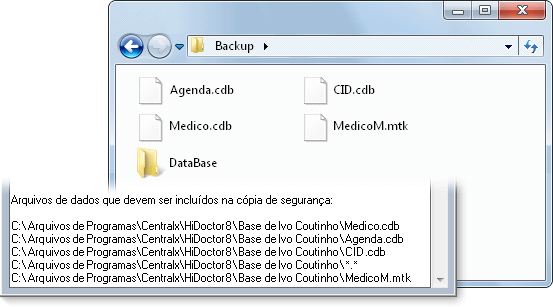
Basta que você cole os arquivos de backup nas respectivas pastas para ter seu backup restaurado.
Se você precisou fazer uma nova instalação do HiDoctor e ainda não foi configurada a pasta onde seus arquivos de dados devem ficar, você deverá configurar sua base de dados.
![]()
Anexo2 II: Como configurar a base de dados?
Se você deseja restaurar um backup de seus dados no HiDoctor recentemente instalado, primeiramente deverá configurar sua base.
- No diretório onde o HiDoctor está instalado, crie uma pasta e nomeie-a para que identifique o seu usuário.
Exemplo: Base de Ivo Coutinho
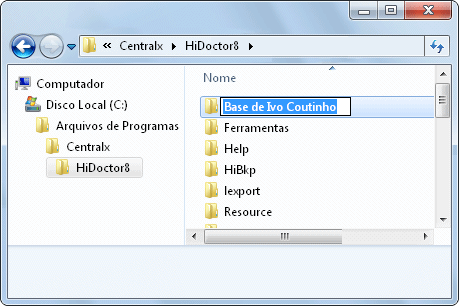 O diretório padrão é C:\Arquivos de Programas\Centralx1\HiDoctor8
O diretório padrão é C:\Arquivos de Programas\Centralx1\HiDoctor8 - Abra a pasta criada e cole seus arquivos de dados.
- Com seu HiDoctor aberto, acesse o menu Especial > Configuração e clique na aba Base de dados.
- Na tela aberta, informe um nome para a base de dados, para seu usuário e o tipo de usuário.
- Clique na lupa ao lado do campo Arquivo de dados. Uma janela será aberta no diretório de instalação do HiDoctor. Abra a pasta com os arquivos de dados e selecione o arquivo Medico.cdb.
- Faça o mesmo processo nos campos Arquivo do CID e Arquivo da agenda, selecionando os arquivos CID.cdb e Agenda.cdb, respectivamente.
- No campo Diretório dos formulários personalizados, selecione a pasta que você criou.
- Agora, informe uma senha para o usuário e para acesso à base.
- Clique em Gravar e informe sua senha atual.